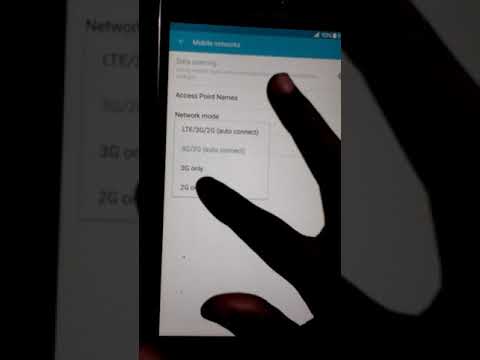
เนื้อหา
โพสต์นี้แสดงวิธีเปลี่ยนโหมดเครือข่ายด้วยตนเองบน Samsung Galaxy Tab S6 อย่าลังเลที่จะอ้างถึงคำแนะนำสั้น ๆ นี้เมื่อจำเป็น
โดยทั่วไปจำเป็นต้องมีการเปลี่ยนโหมดเครือข่ายเมื่อจัดการกับข้อผิดพลาดของบริการและปัญหาอื่น ๆ ที่เกี่ยวข้องกับเครือข่ายในอุปกรณ์เคลื่อนที่
การเปลี่ยนโหมดเครือข่ายบนสมาร์ทโฟนและแท็บเล็ต Samsung มักทำได้ง่ายมาก อย่างไรก็ตามนี่อาจหมายถึงความท้าทายเพิ่มเติมสำหรับผู้อื่นโดยเฉพาะกับผู้ที่ยังใหม่กับแพลตฟอร์ม Android ที่กล่าวว่าวิดีโอนี้มีจุดประสงค์หลักเพื่อจัดการกับข้อกังวลนี้
หากคุณอยู่ในกลุ่มผู้ชมเป้าหมายอย่าลังเลที่จะใช้โพสต์นี้เป็นข้อมูลอ้างอิงส่วนตัว
ขั้นตอนง่ายๆในการเปลี่ยนโหมดเครือข่ายด้วยตนเองบน Galaxy Tab S6 ของคุณ
เวลาที่ต้องการ: 5 นาที
ทำตามขั้นตอนเหล่านี้เพื่อเข้าถึงเมนูการตั้งค่าบน Galaxy Tab S6 ของคุณซึ่งคุณสามารถเปลี่ยนไปใช้โหมดเครือข่ายอื่นได้ นอกจากนี้ยังมีภาพหน้าจอที่แสดงทุกขั้นตอนในกรณีที่คุณประสบปัญหาในการนำทางผ่านส่วนต่างๆของหน้าจอ
- เริ่มต้นด้วยการไปที่หน้าจอหลักจากนั้นปัดขึ้นจากด้านล่างเพื่อเข้าถึงโปรแกรมดูแอพ
ในโปรแกรมดูแอพคุณจะเห็นไอคอนหรือทางลัดต่างๆมากมายสำหรับบริการระบบและแอพพลิเคชั่นที่ดาวน์โหลด

- หากต้องการดำเนินการต่อให้ค้นหาจากนั้นแตะที่ไอคอนการตั้งค่า
เพื่อเปิดแอพ Settings ที่มีเมนูการตั้งค่าหลักของอุปกรณ์

- จากเมนูการตั้งค่าแตะการเชื่อมต่อ
หน้าต่างใหม่จะเปิดขึ้นพร้อมตัวเลือกและคุณสมบัติที่เกี่ยวข้องกับเครือข่ายในการจัดการ

- เลื่อนลงไปที่ส่วนตรงกลางแล้วแตะเครือข่ายมือถือ
บนหน้าจอเครือข่ายมือถือคุณจะเห็นคุณสมบัติที่เกี่ยวข้องสี่ประการ ได้แก่ การโรมมิ่งข้อมูลชื่อจุดเชื่อมต่อโหมดเครือข่ายและผู้ให้บริการเครือข่าย

- หากต้องการเปลี่ยนการเลือกเครือข่ายเพียงแค่แตะที่โหมดเครือข่ายใดก็ได้ที่มี
ตัวเลือกของคุณจะรวมถึง แต่ไม่ จำกัด เฉพาะการเชื่อมต่ออัตโนมัติ 3G / 2G, 3G เท่านั้นและ 2G เท่านั้น
โหมดเครือข่ายที่ใช้ได้อาจแตกต่างกันไประหว่างผู้ให้บริการหรือผู้ให้บริการเครือข่าย
- หากต้องการเปลี่ยนไปใช้เครือข่ายอื่นให้แตะโหมดเครือข่ายอีกครั้งจากนั้นแตะเพื่อเลือกโหมดเครือข่ายที่คุณต้องการจากเมนูป๊อปอัป
อย่าลืมทดสอบอุปกรณ์ของคุณหลังจากเปลี่ยนเป็นโหมดเครือข่ายเพื่อดูว่าบริการเครือข่ายทำงานตามที่ตั้งใจไว้หรือไม่
มิฉะนั้นให้ทำซ้ำขั้นตอนเพื่อเปลี่ยนไปใช้และลองใช้โหมดเครือข่ายอื่น ๆ ที่ทำงานได้ดีที่สุดในตำแหน่งปัจจุบันของคุณ
เครื่องมือ
- Android 10
วัสดุ
- Samsung Galaxy Tab S6
ในแท็บ S6 รุ่นอื่น ๆ การเลือกโหมดเครือข่ายเริ่มต้นมักจะรวมทั่วโลก LTE และ UMTS
การตั้งค่าที่ต้องการสำหรับสถานที่ส่วนใหญ่มักจะเป็นแบบสากล และสิ่งนี้ควรจะเปลี่ยนก็ต่อเมื่ออุปกรณ์พบปัญหาการบริการ
ในทางกลับกันการตั้งค่า LTE ควรเลือกก็ต่อเมื่อปัญหาด้านบริการเกิดขึ้นในพื้นที่ที่เสนอเครือข่ายหลายประเภทและต้องใช้ LTE เท่านั้น
ในขณะเดียวกันขอแนะนำให้เปลี่ยนไปใช้ UMTS หรือการตั้งค่าบริการโทรคมนาคมแบบพกพาเฉพาะในกรณีที่อุปกรณ์ประสบปัญหาการบริการในพื้นที่ที่มีเครือข่ายหลายประเภทและจำเป็นต้องใช้เฉพาะ UMTS เท่านั้น ผู้ให้บริการระหว่างประเทศที่ต้องการจะถูกเลือกโดยอัตโนมัติโดยเปิดใช้งานโหมดเครือข่าย UMTS บนอุปกรณ์ของคุณ
อีกครั้งตัวเลือกโหมดเครือข่ายจะแตกต่างกันไปตามผู้ให้บริการรุ่นอุปกรณ์และภูมิภาค
เท่านี้ก็เรียบร้อย!
หากต้องการดูบทแนะนำที่ครอบคลุมมากขึ้นและวิดีโอการแก้ปัญหาบนอุปกรณ์มือถือต่างๆโปรดไปที่ ช่อง Droid Guy บน YouTube ได้ตลอดเวลา
หวังว่านี่จะช่วยได้!
โพสต์ที่เกี่ยวข้อง:
- วิธีกำหนดค่าหรือเปลี่ยนโหมดเครือข่าย Galaxy S20 ด้วยตนเอง
- วิธีแก้ไขปัญหาเครือข่ายมือถือ Samsung Galaxy A50 ไม่พร้อมใช้งาน
- วิธีแก้ไขปัญหาเครือข่าย Galaxy S8: เปลี่ยนจาก 4G เป็น 3G หรือจะไม่ส่งหรือรับข้อความ


